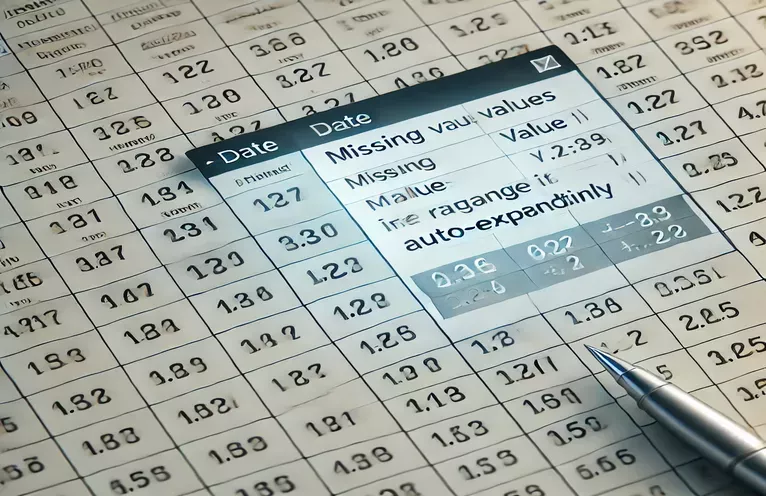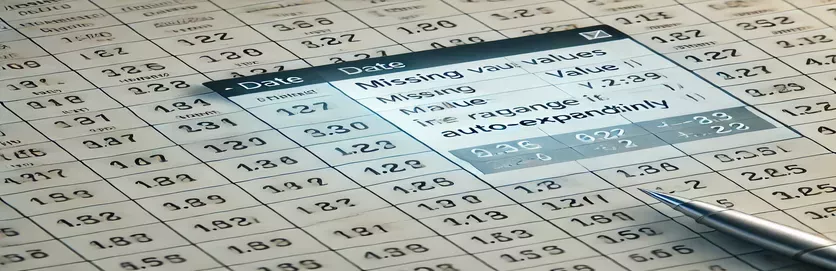Lorsque votre formule de feuille de calcul prend sa propre vie
Travailler avec Feuilles Google Peut être un moyen puissant de suivre les données et d'automatiser les calculs. Mais parfois, les formules ne se comportent pas comme prévu, conduisant à la confusion et à la frustration. Un problème courant est lorsque la gamme d'une formule se développe de façon inattendue, tirant des données qu'elle ne devrait pas. 😵💫
Imaginez que vous suivez les statistiques quotidiennes, et votre formule ne doit considérer que les données jusqu'à une date spécifique. Vous avez tout configuré parfaitement, mais au moment où vous entrez de nouvelles données en dehors de la plage prévue, vos valeurs calculées changent. Cela peut éliminer les rapports et les prévisions critiques, ce qui rend difficile de faire confiance à vos données.
Par exemple, disons que vous utilisez Countblank pour suivre les valeurs manquantes dans un mois donné. Votre formule doit s'arrêter au 31 janvier, mais pour une raison quelconque, l'ajout de données pour le 1er février modifie la sortie. Pourquoi cela se produit-il? Plus important encore, comment le réparer?
Dans cet article, nous plongerons dans ce problème, décomposerons la formule en jeu et explorerons les stratégies pour garantir que vos calculs restent précis. Si vous avez déjà eu du mal à exploiter automatiquement des gammes dans des feuilles, ce guide est pour vous! 🚀
| Commande | Exemple d'utilisation |
|---|---|
| getLastRow() | Récupère la dernière ligne dans une feuille qui contient des données. Utilisé pour déterminer dynamiquement la plage de données sans numéros de ligne à codage rigide. |
| findIndex() | Trouve la première occurrence d'une cellule non vide dans un tableau. Essentiel pour déterminer le début de données significatives. |
| reverse().findIndex() | Utilisé en combinaison avec FindIndex () pour identifier la dernière cellule non vide dans un ensemble de données en inversant le tableau. |
| FILTER() | Une fonction Google Sheets qui sélectionne uniquement les lignes répondant à une condition spécifique, comme l'exclusion des valeurs vides dans une plage. |
| COUNTBLANK() | Compte le nombre de cellules vides dans une plage donnée. Critique pour suivre les données manquantes dans les calculs statistiques. |
| INDEX(range, MATCH(value, range)) | Utilisé pour localiser la dernière valeur numérique dans une colonne en faisant correspondre un numéro de valeur élevée (par exemple, 1E + 100). |
| pd.to_datetime() | Convertit une colonne au format DateTime dans Pandas, garantissant que les calculs basés sur les dates fonctionnent correctement dans la validation des données. |
| .isna().sum() | Compte le nombre de valeurs manquantes (NAN) dans une colonne Pandas DataFrame, similaire à Countblank dans Google Sheets. |
| console.log() | Les sorties déboguent les informations sur la console du navigateur, utile pour valider les valeurs calculées dans les scripts JavaScript. |
Comprendre et réparer les formules en expansion automatique dans Google Sheets
Les formules Google Sheets peuvent parfois se comporter de façon inattendue, en particulier lorsqu'ils traitent des gammes de données dynamiques. Dans notre cas, le problème se pose parce que la formule continue de s'étendre au-delà de la plage prévue, conduisant à des calculs incorrects. Les scripts fournis précédemment visent à résoudre ce problème en s'assurant que la formule s'arrête à la dernière entrée attendue, empêchant l'inclusion de données involontaire. Les commandes clés utilisées incluent getSastrow () Dans Google Apps Script pour déterminer la plage réelle et INDICE() Dans Google Sheets, les formules pour restreindre les calculs dans les limites de droite. En contrôlant ces éléments, nous empêchons les futures entrées d'affecter les résultats passés. 🔍
Une méthode efficace consiste à utiliser Script Google Apps Pour ajuster dynamiquement la formule en fonction des données existantes. Le script identifie la dernière ligne non vide en utilisant findIndex () et reverse (). findIndex (), puis met à jour la plage de formule en conséquence. Cela garantit que même si de nouvelles données sont ajoutées, le calcul reste fixé dans le délai prévu. Une autre approche utilisant le Arrayformula La fonction dans Google Sheets permet une automatisation contrôlée en filtrant et en limitant la plage appliquée. Cette méthode est particulièrement utile pour les utilisateurs qui préfèrent ne pas utiliser les scripts mais ont toujours besoin d'une solution robuste dans leur feuille de calcul.
Pour des scénarios plus avancés, des solutions externes comme Python avec des pandas Peut être utilisé pour prétraiter les données avant qu'elle ne soit insérée dans Google Sheets. Cette approche garantit que seules les entrées pertinentes sont incluses dans les calculs, en réduisant le risque d'expansion de la plage indésirable. En utilisant des fonctions comme pd.to_dateTime () et isna (). sum (), nous pouvons nettoyer et structurer efficacement les données. De même, les scripts de validation JavaScript peuvent être intégrés pour vérifier les changements de plage involontaire avant de finaliser les calculs, ce qui en fait une solution fiable pour assurer la précision. 😃
En conclusion, la prévention de l'expansion automatique de la plage nécessite un mélange de structuration de formule, de scripts et de validation externe appropriés si nécessaire. Que ce soit en utilisant le script Google Apps, les formules dynamiques ou les langages de programmation comme Python et JavaScript, chaque approche fournit une solution sur mesure en fonction de la complexité de l'ensemble de données. En mettant en œuvre ces stratégies, les utilisateurs peuvent s'assurer que leurs statistiques restent exactes et non affectées par les futures entrées de données. Ceci est crucial pour les entreprises et les analystes qui comptent sur des feuilles Google pour la prise de décision basée sur les données. 🚀
Gérer l'expansion de formule inattendue dans Google Sheets
Utilisation du script Google Apps pour l'automatisation du backend
// Google Apps Script to fix range expansion issuefunction correctFormulaRange() {var sheet = SpreadsheetApp.getActiveSpreadsheet().getSheetByName("Sheet1");var lastRow = sheet.getLastRow();var range = sheet.getRange("B9:B" + lastRow);var values = range.getValues();var firstNonEmpty = values.findIndex(row => row[0] !== "");var lastNonEmpty = values.length - [...values].reverse().findIndex(row => row[0] !== "");var newRange = "B" + (firstNonEmpty + 9) + ":B" + lastNonEmpty;sheet.getRange("F11").setFormula("=IF(F10=\"\",\"\",If(" + newRange + "=\"\",\"Pot addl loss: \" & Round((Round(F$2/(count(" + newRange + ")),1)*-1)*(COUNTBLANK(" + newRange + ")),1),\"\"))");}
Assurer des gammes fixes dans Google Sheets avec ArrayFormula
Utilisation de ArrayFormula pour créer une sélection de plage dynamique mais contrôlée
// Google Sheets formula that restricts expansion=ARRAYFORMULA(IF(ROW(B9:B39) <= MAX(FILTER(ROW(B9:B39), B9:B39<>"")), IF(B9:B39="","Pot addl loss: "&ROUND((ROUND(F$2/COUNT(B9:B39),1)*-1)*(COUNTBLANK(B9:B39)),1), ""), ""))
Empêcher l'auto-expansion à l'aide de Python avec des pandas
Utilisation de Python et Pandas pour valider et corriger les plages de données
import pandas as pddf = pd.read_csv("spreadsheet_data.csv")df["Date"] = pd.to_datetime(df["Date"])df = df[df["Date"] <= "2024-01-31"]df["BlankCount"] = df["Value"].isna().sum()fixed_count = df["BlankCount"].iloc[-1] if not df.empty else 0print(f"Corrected count of blank cells: {fixed_count}")
Valider la sortie de la formule avec JavaScript
Utilisation de JavaScript pour simuler et valider la formule de feuille de calcul
function validateRange(dataArray) {let filteredData = dataArray.filter((row, index) => index >= 9 && index <= 39);let blankCount = filteredData.filter(value => value === "").length;console.log("Validated blank count: ", blankCount);}let testData = ["", 250, 251, "", 247, 246, "", "", "", 243];validateRange(testData);
Maîtriser le contrôle de la gamme de données dans Google Sheets
L'un des problèmes les plus négligés dans Feuilles Google est comment les formules interagissent avec les plages de données dynamiques. Lorsque de nouvelles données sont entrées, les formules peuvent étendre leur portée involontairement, conduisant à des calculs incorrects. Ce problème est particulièrement courant avec des fonctions comme Countblank (), qui reposent sur des plages de données fixes mais peuvent être affectées par le comportement de la feuille de calcul. Comprendre comment verrouiller correctement votre gamme de formules est essentiel pour garder vos calculs précis. 📊
Une approche pour gérer ce problème consiste à utiliser Références absolues au lieu de relatifs. En fixant la fin de votre gamme avec des techniques comme INDEX() et MATCH(), vous pouvez vous assurer que votre formule s'arrête à la rangée attendue. Une autre stratégie efficace consiste à utiliser des gammes nommées, qui définissent des zones spécifiques de votre feuille qui ne s'étendent pas au-delà de leurs limites définies. Cela facilite le débogage et empêche des changements inattendus dans les résultats.
Au-delà des formules, des solutions de script telles que Script Google Apps Fournir un contrôle avancé sur la façon dont les données sont traitées. Par exemple, un script peut mettre à jour dynamiquement des formules ou valider les entrées avant d'être incluses dans les calculs. Ceci est particulièrement utile dans les environnements commerciaux où le maintien de rapports précis est crucial. Que vous choisissiez des fonctions intégrées ou des scripts personnalisés, la compréhension et la gestion de l'expansion de la plage de données sont essentielles pour éviter les erreurs de feuille de calcul. 🚀
Des questions fréquemment posées sur les gammes de formules dans Google Sheets
- Pourquoi ma formule se développe-t-elle lorsque j'ajoute de nouvelles données?
- Cela se produit souvent parce que Google Sheets ajuste automatiquement les plages lorsque de nouvelles données sont détectées. En utilisant INDEX() ou FILTER() peut aider à restreindre l'expansion.
- Comment puis-je empêcher Countblank d'inclure de futures cellules vierges?
- Utiliser COUNTBLANK(INDEX(range, MATCH(1E+100, range)):B39) Pour limiter la plage dynamiquement aux données existantes uniquement.
- Les gammes nommées sont-elles utiles pour résoudre ce problème?
- Oui! La définition d'une plage nommée garantit que les formules font toujours référence à une zone de données spécifique, empêchant l'expansion indésirable.
- Le script Google Apps Superditer des gammes de formules peut-il?
- Absolument! Avec getRange() et setFormula(), un script peut mettre à jour les formules dynamiquement pour maintenir les calculs corrects.
- Quelle est la meilleure façon de déboguer les extensions de formule inattendues?
- Vérifiez vos références. Si vous utilisez des gammes dynamiques comme B:B, remplacez-les par des références de cellules spécifiques ou des fonctions contrôlées comme ARRAYFORMULA().
Assurer la précision dans les formules Google Sheets
La gestion de l'expansion inattendue des formules dans Google Sheets nécessite un mélange d'utilisation et d'automatisation de formule stratégique. En comprenant comment les fonctions comme Countblank et Index interagissent avec les données dynamiques, les utilisateurs peuvent créer des feuilles de calcul plus fiables. De plus, l'utilisation du script Google Apps offre un niveau de contrôle plus profond, empêchant les formules de dépasser les gammes prévues.
Pour les professionnels qui s'appuient sur des feuilles de calcul pour l'analyse et les rapports, la maîtrise de ces techniques est essentielle. Une feuille Google bien structurée garantit non seulement l'intégrité des données, mais permet également de gagner du temps en réduisant les corrections manuelles. En mettant en œuvre les bonnes méthodes, les utilisateurs peuvent travailler en toute confiance avec des ensembles de données croissants sans se soucier des erreurs de calcul. 🚀
Lecture complémentaire et références
- Documentation détaillée sur Formules Google Sheets peut être trouvé à Support Google Sheets .
- Pour plus d'informations sur la gestion des gammes dynamiques et d'éviter les problèmes automatique, visitez Conseils de feuille de calcul de Ben Collins .
- En savoir plus sur l'automatisation des scripts en utilisant Script Google Apps à Développeurs Google .
- Explorer la manipulation avancée des données avec Pandas en python à Documentation des pandas .